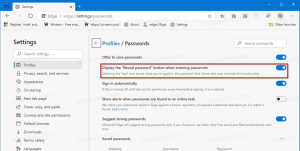Alternatīvas NTFS straumes operētājsistēmā Windows 10
Vai esat kādreiz dzirdējis par alternatīvām NTFS straumēm sistēmā Windows? Tā ir ļoti interesanta failu sistēmas NTFS funkcija, ko izmanto mūsdienu Windows versijās. Tas ļauj saglabāt papildu informāciju (piemēram, divus teksta failus vai tekstu un attēlu vienlaikus) vienā failā. Tālāk ir norādīts, kā operētājsistēmā Windows 10 uzskaitīt, lasīt, izveidot un dzēst alternatīvas NTFS straumes.
Tātad NTFS, mūsdienu Windows versiju noklusējuma failu sistēma, atbalsta vairāku datu straumju glabāšanu vienā faila vienībā. Faila noklusējuma (nenosauktā) straume attēlo faila saturu, kas ir redzams saistītajā lietotnē, veicot dubultklikšķi uz tā programmā File Explorer. Kad programma atver NTFS saglabātu failu, tā vienmēr atver nenosaukto straumi, ja vien tās izstrādātājs nav skaidri iekodējis citu darbību. Turklāt failiem var būt nosauktas straumes.
Nosauktās straumes tika mantotas no Macintosh HFS failu sistēmas un pastāv NTFS, sākot ar tās pirmajām versijām. Piemēram, Windows 2000, mana iecienītākā un labākā Windows versija, izmantoja alternatīvas NTFS straumes, lai šādās straumēs saglabātu failu metadatus.
Failu darbības, piemēram, kopēšana un dzēšana, darbojas ar noklusējuma straumi. Kad sistēma saņem pieprasījumu dzēst faila noklusējuma straumi, tā noņem visas saistītās alternatīvās straumes.
Tātad faila nosaukums.ext norāda faila nenosaukto straumi. Alternatīvā straumes sintakse ir šāda:
filename.ext: straume
Faila nosaukums.ext: straume norāda alternatīvo straumi, kuras nosaukums ir "straume". Katalogiem var būt arī alternatīvas straumes. Tiem var piekļūt tāpat kā parastajām failu straumēm.
Jūs, iespējams, domājat, kur var atrast alternatīvu straumi failam savā Windows 10 instalācijā? Es sniegšu jums piemēru. Kad lejupielādējat failu, Windows 10/Edge un citas modernās pārlūkprogrammas šim failam izveido alternatīvu straumi ar nosaukumu Zona. Identifikators kas saglabā atzīmi, ka fails iegūts no interneta, tāpēc tas jābūt atbloķētam pirms sākat to lietot.
Uzskaitiet alternatīvās NTFS straumes failam
Pēc noklusējuma File Explorer un lielākā daļa trešo pušu failu pārvaldnieku nerāda alternatīvas failu straumes. Lai tos uzskaitītu, varat izmantot veco labo komandu uzvedni vai tās moderno līdzinieku PowerShell.
Lai uzskaitītu alternatīvas NTFS straumes failiem operētājsistēmā Windows 10, rīkojieties šādi.
- Atveriet jaunu komandu uzvedni mapē, kurā ir faili, kurus vēlaties pārbaudīt.
- Ierakstiet komandu
dir /R "faila nosaukums". Aizstājiet "faila nosaukuma" daļu ar faktisko faila nosaukumu. - Izvadē jūs redzēsit alternatīvas straumes, kas pievienotas failam (ja tādas ir), kas atdalītas ar kolu. Noklusējuma straume tiek parādīta kā $DATA.
Varat arī izmantot PowerShell, lai failam atrastu alternatīvas NTFS straumes.
Norādiet alternatīvas NTFS straumes failam, izmantojot PowerShell
- Atveriet PowerShell mapē Lejupielādes.
- Izpildi komandu
Get-Item "faila nosaukums" - Straume *. - Aizstājiet "faila nosaukuma" daļu ar faktisko faila nosaukumu.
Tagad apskatīsim, kā lasīt un rakstīt alternatīvus straumes datus.
Lai lasītu alternatīvo NTFS straumes saturu operētājsistēmā Windows 10,
- Atveriet jaunu komandu uzvedni vai PowerShell mapē, kurā ir faili, kurus vēlaties pārbaudīt.
- Komandu uzvednē ierakstiet komandu
vairāk < "faila nosaukums: straumes nosaukums". Aizstājiet daļu "faila nosaukums: straumes nosaukums" ar faila un tā straumes faktisko nosaukumu. Piem.vairāk < "SDelete.zip: Zone. Identifikators". - Programmā PowerShell izpildiet šādu komandu:
Get-Content "faila nosaukums" - Straumes "straumes nosaukums". Piemēram,Get-Content "SDelete.zip" - straumēšanas zona. Identifikators.
Piezīme. Iebūvētā Notepad lietotne atbalsta alternatīvas NTFS straumes. Palaidiet to šādi: notepad "faila nosaukums: straumes nosaukums".
Piemēram, piezīmju grāmatiņa "SDelete.zip: Zone. Identifikators".
Populārais trešās puses redaktors Notepad++ spēj apstrādāt arī alternatīvas NTFS straumes.
Tagad apskatīsim, kā izveidot alternatīvu NTFS straumi.
Lai izveidotu alternatīvu NTFS straumi operētājsistēmā Windows 10,
- Atveriet jaunu komandu uzvedni vai PowerShell jūsu izvēlētajā mapē.
- Komandu uzvednē izpildiet komandu
echo Sveika pasaule! > sveiks.txtlai izveidotu vienkāršu teksta failu. - Komandu uzvednē izpildiet komandu
echo NTFS straumju pārbaude > hello.txt: testslai savam failam izveidotu alternatīvu straumi ar nosaukumu "test". - Veiciet dubultklikšķi uz sveiks.txt failu, lai to atvērtu programmā Notepad (vai citā lietotnē, kas ir iestatīta kā noklusējuma teksta redaktors).
- Komandu uzvednē ierakstiet un izpildiet
notepad hello.txt: testslai redzētu alternatīvās NTFS straumes saturu. - Programmā PowerShell varat izmantot šo cmdlet, lai mainītu alternatīvas NTFS straumes saturu:
Iestatījums-Saturs - Ceļš hello.txt - Straumes pārbaude. Nodrošiniet straumes saturu, kad tas tiek prasīts. - Lai pabeigtu rediģēšanu, nospiediet taustiņu Enter, neievadot nekādu vērtību.
Visbeidzot, lūk, kā izdzēst alternatīvu NTFS straumi failam operētājsistēmā Windows 10.
Lai dzēstu alternatīvo NTFS straumi operētājsistēmā Windows 10,
- Atvērt PowerShell.
- Palaidiet šādu komandu:
Noņemt vienumu - Ceļš "faila nosaukums" - Straumes "straumes nosaukums". - Aizstājiet "faila nosaukuma" daļu ar faktisko faila nosaukumu. Aizvietot
"straumes nosaukums"ar faktisko straumes nosaukumu.
Tieši tā.